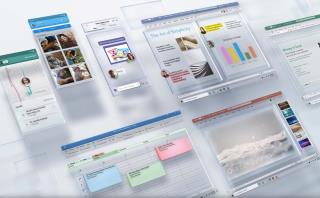В ОФИСЕ НОВЫЕ ЗНАЧКИ ТИПОВ ФАЙЛОВ – ВОТ КАК ОНИ ВЫГЛЯДЯТ.

Microsoft сейчас выпускает новые значки типов файлов для своих приложений Office, и вот более подробный обзор.

Хотя Windows 10 довольно проста в использовании и понимании, независимо от того, являетесь ли вы новичком или опытным пользователем, будут моменты, когда вам может понадобиться помощь, чтобы решить проблему или узнать, как использовать функцию.
В зависимости от того, как вы изначально получили операционную систему, существует множество вариантов помощи в Windows 10. Вы можете использовать приложение «Советы», чтобы узнать о новых функциях, или приложение «Получить помощь», чтобы пообщаться с виртуальным помощником, чтобы получить ответы на распространенные вопросы.
Вы можете использовать настройки «Устранение неполадок», которые предлагают множество автоматизированных инструментов для решения длинного списка распространенных проблем, таких как проблемы с подключением к сети, печатью, обновлением Windows 10 и многим другим.
Кроме того, вы можете получить помощь по Windows 10 , используя официальные форумы сообщества, или вы даже можете напрямую обратиться в службу технической поддержки Microsoft, помимо прочего.
В этом руководстве вы узнаете о различных способах получения справки по Windows 10.
Получите помощь с помощью приложения «Советы» в Windows 10
Если вы новичок в Windows 10, приложение «Советы» предоставит вам краткий обзор, чтобы начать работу с настольной операционной системой, а также сведения о последних функциях, добавленных в последнюю версию, и многое другое.
Чтобы использовать приложение «Советы», выполните следующие действия:
Откройте Пуск в Windows 10.
Найдите советы и щелкните результат, чтобы открыть приложение.
Выберите тему, по которой вы хотите получить помощь по Windows 10.

Приложение «Советы по Windows 10»
Продолжайте выполнять указания на экране.

Получите помощь по Windows 10 с помощью приложения "Советы"
Во время работы вы можете выбирать из ряда тем, включая начало работы с Windows 10 с советами по использованию и настройке интерфейса «Пуск» и «Поиск», а также способы перемещения по приложению «Параметры», чтобы максимально использовать возможности.
Приложение также предлагает советы по персонализации вашего опыта, подробную информацию о том, как использовать наиболее распространенные функции и сочетания клавиш, и, что самое приятное, приложение даже включает раздел, в котором объясняются последние функции, доступные в версии Windows 10, установленной на вашем устройстве. .
Получите помощь с помощью приложения Get Help в Windows 10
Если у вас возникли проблемы с активацией Windows 10, вы не можете найти определенный параметр или вам нужен ответ на вопрос, вы можете использовать приложение «Получить справку», которое использует виртуального помощника для оказания помощи.
Чтобы использовать приложение «Получить справку» в Windows 10, выполните следующие действия:
Откройте Пуск .
Найдите « Получить справку» и щелкните верхний результат, чтобы открыть приложение.

Приложение "Получить справку" для Windows 10
Задавай вопрос.
После того, как вы выполните шаги, помощник предоставит вам ответ или направит вас на форумы и предложит связаться со службой поддержки, если она не может ответить на вопрос.
Получите помощь, используя параметры устранения неполадок в Windows 10
Когда вы сталкиваетесь с проблемой, вы можете использовать страницу настроек устранения неполадок, которая включает несколько средств устранения неполадок для диагностики и решения многих распространенных проблем.
Чтобы использовать параметры устранения неполадок в Windows 10, выполните следующие действия:
Откройте Настройки .
Нажмите «Обновление и безопасность » .
Нажмите «Устранение неполадок » .
Выберите средство устранения неполадок, которое лучше всего описывает вашу проблему. Например, «Подключения к Интернету», «Принтер» или «Центр обновления Windows».
Нажмите кнопку Запустить средство устранения неполадок .

Параметры устранения неполадок Windows 10
Продолжайте выполнять указания на экране (если применимо).
После того, как вы выполните эти шаги, средство устранения неполадок выполнит диагностику и, возможно, устранит проблему с Windows 10.
Получите помощь в сообществе Майкрософт
Если вы не можете решить проблему с Windows 10, вы также можете воспользоваться официальным веб-сайтом сообщества Microsoft.
Веб-сайт управляется сообществом, но вы получите ответы от людей, которые могли столкнуться с той же проблемой, от опытных пользователей и даже от группы поддержки Microsoft.
Если вы не можете решить проблему, использование сообщества — один из лучших вариантов.
Чтобы использовать сообщество Microsoft для получения справки по Windows 10, выполните следующие действия:
Войдите в свою учетную запись Майкрософт.
Щелкните категорию Windows .
Щелкните ссылку Задать вопрос в верхнем левом углу.

Форумы Microsoft задают вопрос
Небольшой совет: перед тем, как задать свой вопрос, также рекомендуется выполнить быстрый поиск по форумам, поскольку кто-то уже мог столкнуться с такой же проблемой, и, возможно, уже есть ответ.
Введите описательный заголовок для вашего вопроса.
Объясните свою проблему как можно подробнее.
Выберите опцию Опубликовать вопрос.
Используйте раскрывающееся меню «Категория» и выберите вариант Windows .
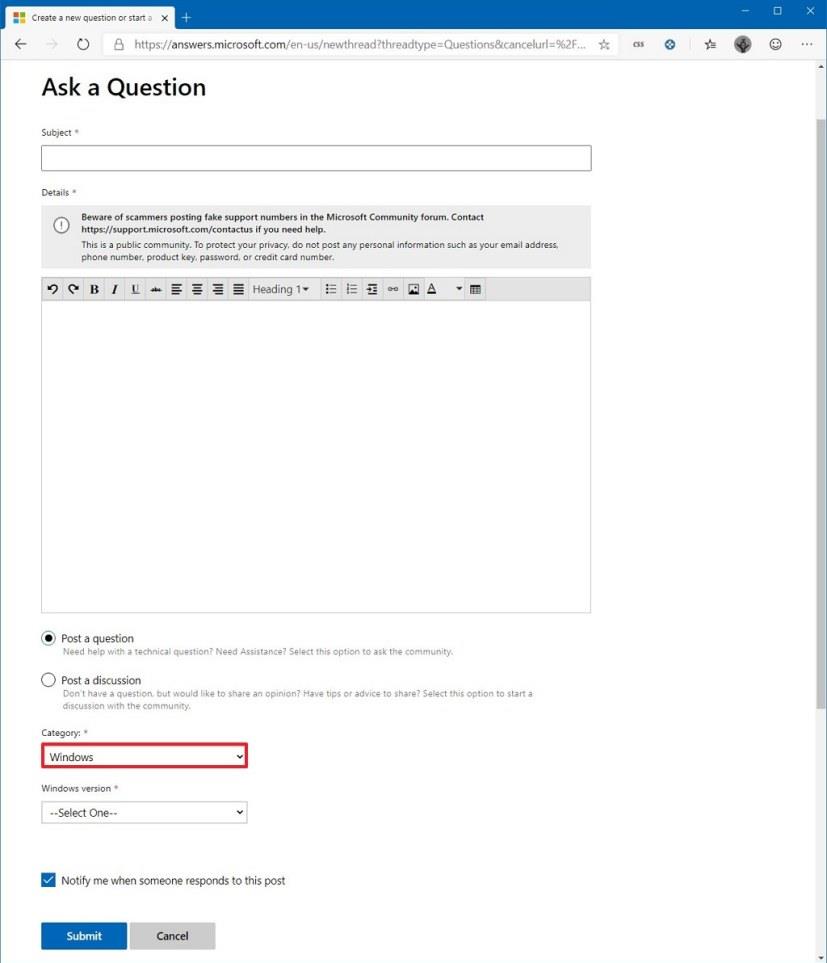
Композитор вопросов на форумах Microsoft
Используйте раскрывающееся меню версии «Windows» и выберите вариант Windows 10 .
Нажмите кнопку « Отправить ».
После того, как вы выполните шаги, это может занять некоторое время, но, скорее всего, вы получите ответ от одного или нескольких человек с рекомендациями по устранению неполадок и решению проблемы.
Помимо официальных форумов, вы также можете отправлять свои вопросы @MicrosoftHelps в Twitter.
Кроме того, в Интернете есть много решений. Вам нужно только выполнить поиск, используя предпочитаемую поисковую систему, такую как Google или Bing, чтобы найти ответ. Просто укажите в запросе ошибки, сообщения и другую клавиатуру.
Получите помощь через службу технической поддержки Майкрософт
Кроме того, вы также можете напрямую связаться со службой технической поддержки Microsoft по телефону или в чате, чтобы получить помощника, который решит практически любую проблему с Windows 10, Office и любым другим продуктом Microsoft.
Однако эта услуга платная. Если вы хотите связаться со службой поддержки Microsoft и получить своевременный ответ, который решит вашу проблему, вам необходимо приобрести «Assure software support».
Услуга стоит 99 долларов США и предлагает один год поддержки Windows 10, Office и других продуктов, и вы можете связаться с компанией по телефону или в чате, и вы даже можете обратиться в физический магазин Microsoft Store для получения технической поддержки.
Вы можете приобрести подписку на поддержку программного обеспечения Microsoft Assure на этом веб -сайте и узнать больше об услуге на этой странице .
Компания также предлагает другие платные услуги, но они разовые и стоят половину годовой подписки.
Если вы не знаете, к кому обратиться за помощником, в компании также есть каталог со всеми телефонными номерами службы поддержки клиентов, отсортированными по регионам и странам.
Подведение итогов
Мы сосредоточили внимание в этом руководстве на шагах по оказанию помощи в Windows 10, а не в приложениях. Если у вас возникли проблемы с приложением, вам необходимо обратиться в компанию, разработавшую программное обеспечение. Если вы начинаете работу с приложением или хотите узнать о нем немного больше, вы всегда можете нажать клавишу F1 в приложении, чтобы открыть страницу справки.
В случае, если вы используете OEM-устройство (фирменный компьютер, например Dell, Asus, Acer, HP и т. д.), вам необходимо обратиться в службу поддержки производителя для поддержки программного или аппаратного обеспечения.
Microsoft сейчас выпускает новые значки типов файлов для своих приложений Office, и вот более подробный обзор.
Microsoft объясняет, что приложения Office для 10,1-дюймовых устройств имеют бесплатные возможности редактирования и просмотра, в то время как пользователям потребуется подписка на Office 365 для расширенных функций на рабочем столе.
Microsoft 365 — это новая служба подписки, которая заменяет Office 365, предлагает новые функции по той же цене.
Это новые значки для приложений Office, в том числе для Word, Excel, PowerPoint, OneNote, OneDrive, Skype и других.
Microsoft планирует добавить множество функций для своих мобильных устройств Office, включая Outlook, Teams и многие другие. Вот все, что вам нужно знать.
Узнайте, как добавить границы в Документы Google, включая создание рамок с помощью таблиц или изображений. Эффективные решения внутри!
Это полное руководство о том, как изменить тему, цвета и многое другое в Windows 11 для создания потрясающего рабочего стола.
iPhone завис на домашних критических оповещениях? В этом подробном руководстве мы перечислили различные обходные пути, которые вы можете использовать, чтобы исправить ошибку «Домой хочет отправить критические оповещения iPhone». Узнайте полезные советы и решения.
Zoom - популярная служба удаленного сотрудничества. Узнайте, как добавить изображение профиля вместо видео, чтобы улучшить свою конфиденциальность.
Откройте для себя эффективные стратегии получения баллов Microsoft Rewards. Зарабатывайте на поисках, играх и покупках!
Изучите эффективные методы решения неприятной проблемы с бесконечным экраном загрузки Skyrim, гарантируя более плавный и бесперебойный игровой процесс.
Я внезапно не могу работать со своим сенсорным экраном, на который жалуется HID. Я понятия не имею, что поразило мой компьютер. Если это вы, вот несколько исправлений.
Прочтите это полное руководство, чтобы узнать о полезных способах записи вебинаров в реальном времени на ПК. Мы поделились лучшим программным обеспечением для записи вебинаров, а также лучшими инструментами для записи экрана и видеозахвата для Windows 10, 8, 7.
Вы случайно нажали кнопку доверия во всплывающем окне, которое появляется после подключения вашего iPhone к компьютеру? Вы хотите отказаться от доверия этому компьютеру? Затем просто прочтите эту статью, чтобы узнать, как отменить доверие к компьютерам, которые вы ранее подключали к своему iPhone.
Хотите знать, как транслировать «Аквамен», даже если он недоступен для потоковой передачи в вашей стране? Читайте дальше, и к концу статьи вы сможете насладиться Акваменом.